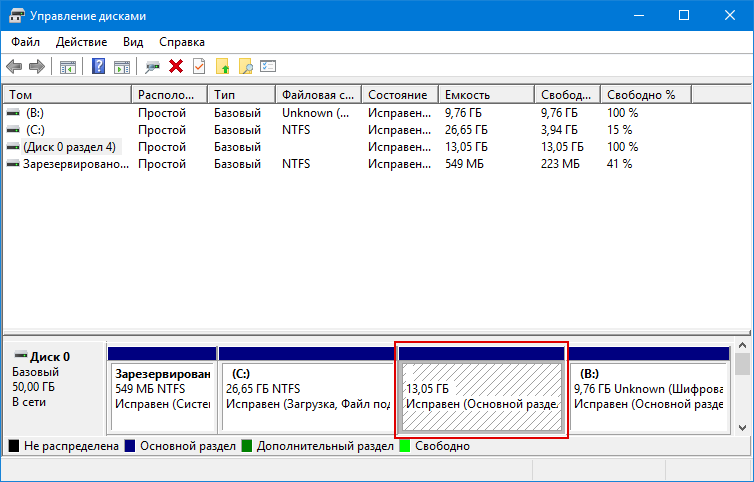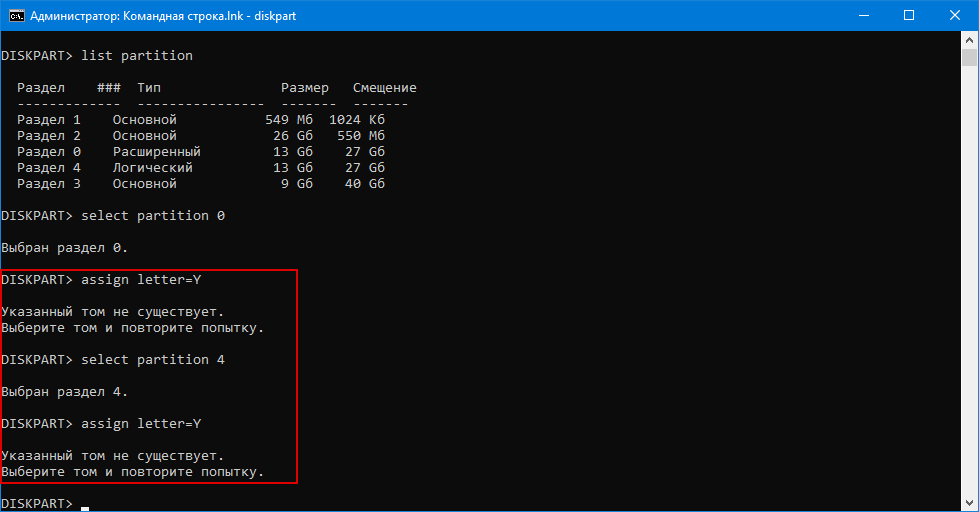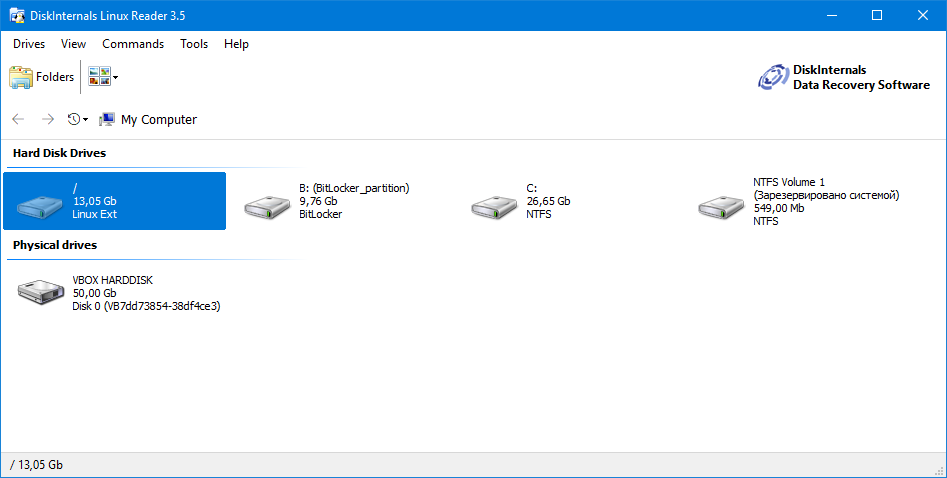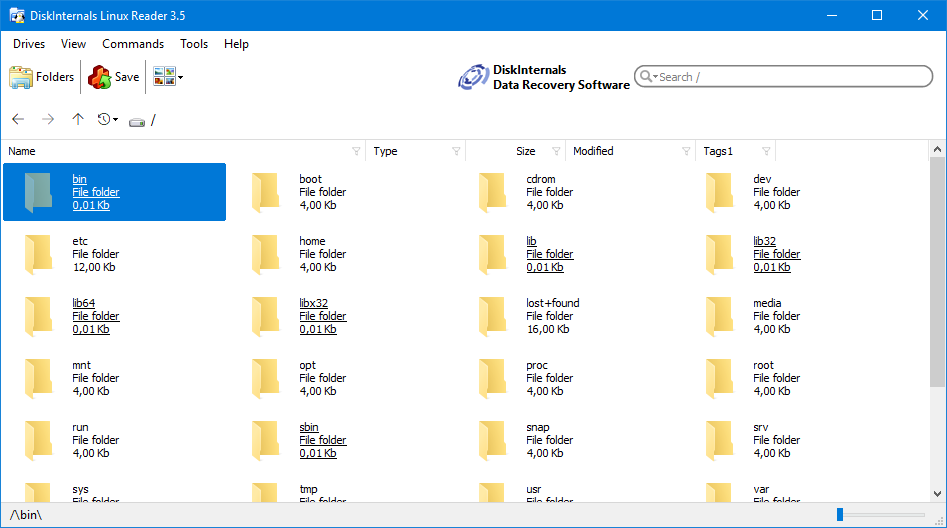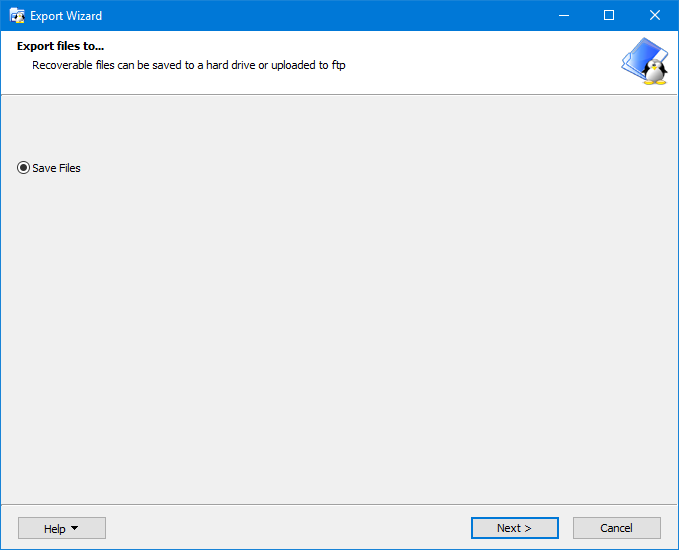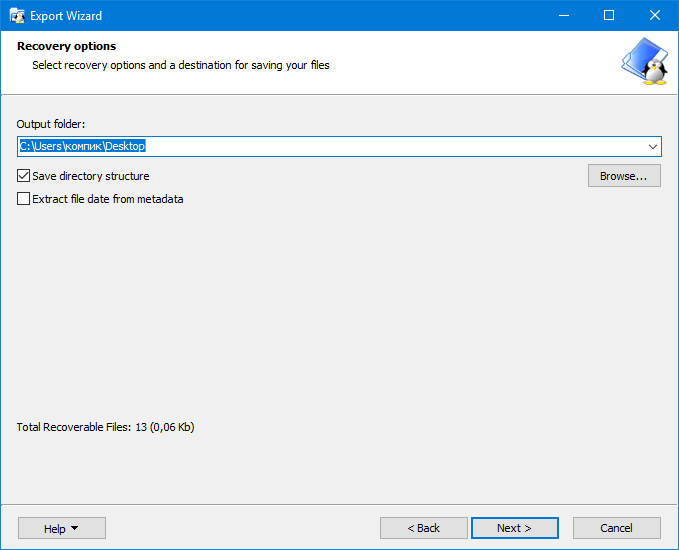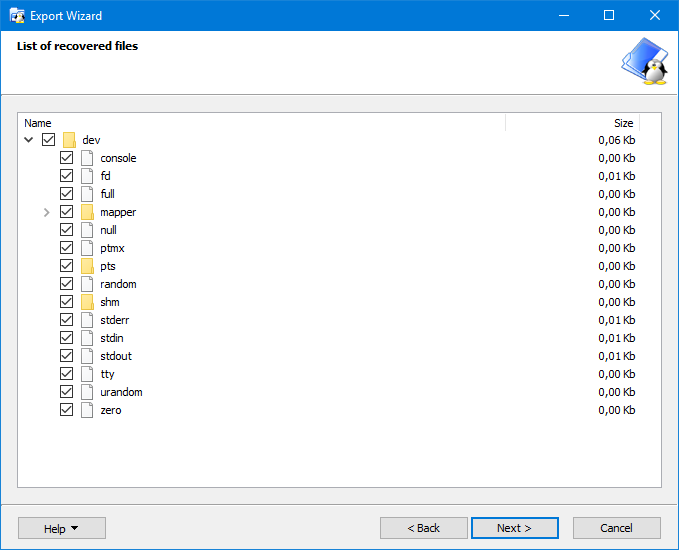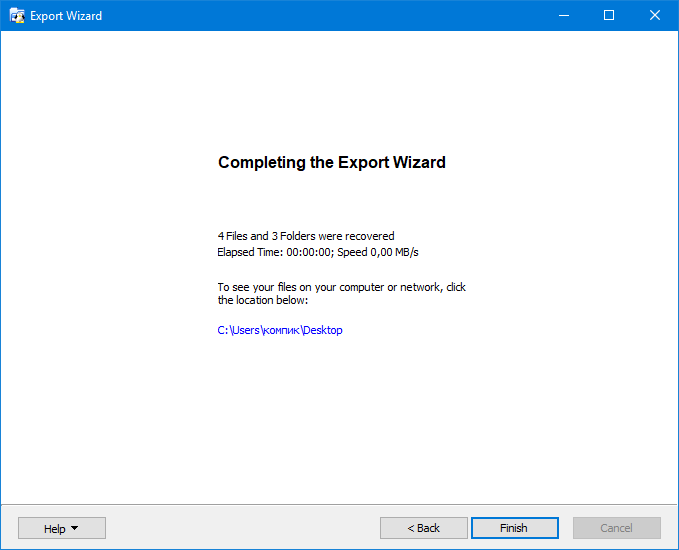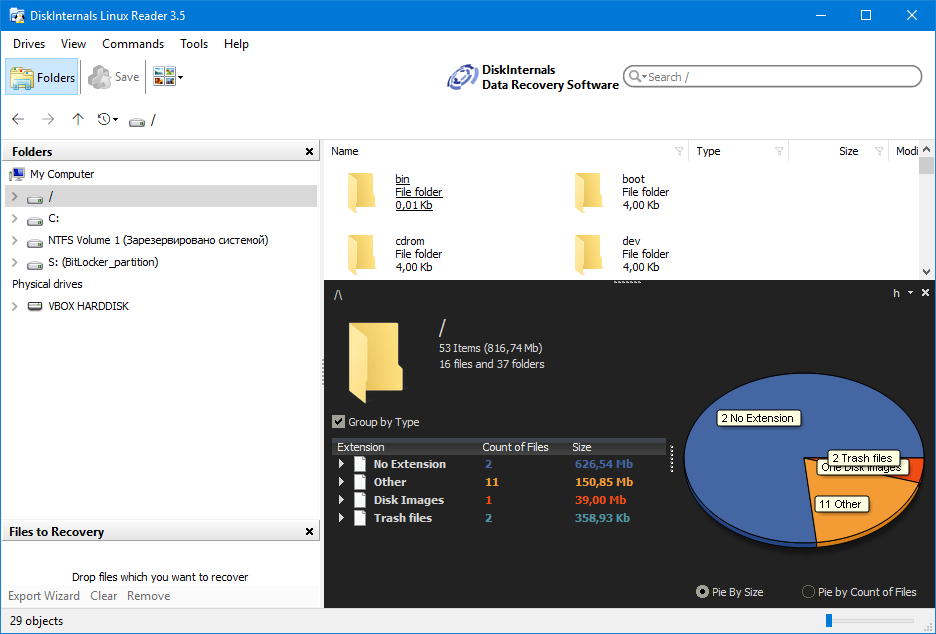DiskInternals Linux Reader — открываем доступ для чтения к Linux-разделам из-под Windows
Windows 10 оснащена встроенной подсистемой Linux , позволяющей устанавливать из Магазина популярные дистрибутивы Linux-системы и взаимодействовать с их файловой системой. Несколько иная ситуация, когда нужно получить доступ к разделам Linux, установленной параллельно с Windows. В оснастке управления дисками том с установленной на нём Linux отображается как основной раздел без буквы и типа файловой системы, который можно только удалить.
Опция присвоения буквы для него недоступна не только в оснастке управления дисками, но и в утилите diskpart.
Тем не менее, прочитать содержимое Linux-раздела вполне возможно, для этих целей следует воспользоваться программой DiskInternals Linux Reader.
Эта утилита служит для монтирования разделов Linux непосредственно в графическом окружении Windows. Будучи запущенным, приложения автоматически определяет все разделы жесткого диска, после чего пользователь может заходить в них и просматривать их содержимое.
Чтобы скопировать, к примеру, папку с файлами, вам нужно выделить ее мышкой и нажать кнопку «Save».
После чего указать путь к каталогу с сохраняемыми данными на жестком диске с Windows.
Причем касается это не только Ext- , но и NTFS- разделов.
Дополнительно DiskInternals Linux Reader поддерживается монтирование файлов-контейнеров популярных виртуальных машин VMware , Hyper-V , VirtualBox и Parallels , вывод статистических данных по файлам на диске, а также создание собственных DIS -образов.
Распространяется инструмент на бесплатной основе, язык простого интерфейса — английский.
Как в среде Windows получить доступ к файловым системам Ext2, Ext3, Ext4
Как в среде Windows сделать возможным доступ к разделу диска или съёмному носителю с файловыми системами Ext2/3/4 ? Если, к примеру, на компьютере есть ещё и вторая система Linux. И с её данными необходимо поработать из среды Windows. Или другой пример – когда внутри Windows смонтированы виртуальные диски с установленными на виртуальные машины системами Linux или Android . С Ext2/3/4 Windows нативно не умеет работать, ей для этого нужны сторонние средства. Что это за средства? Рассмотрим ниже таковые.
***
Тройка первых средств сделает возможным только чтение устройств информации с Ext2/3/4 . Последнее решение позволит и читать, и записывать данные. Все рассмотренные ниже средства бесплатны.
1. Программа DiskInternals Linux Reader
Простенькая программка DiskInternals Linux Reader – это примитивный файловый менеджер, сделанный по типу штатного проводника Windows, с поддержкой файловых систем Ext 2/3/4 , Reiser4 , HFS , UFS2 . В окне программы увидим разделы и устройства с Linux или Android.
Для копирования необходимо выделить папку или файл, нажать кнопку «Save».
Затем указать путь копирования.
2. Плагин для Total Commander DiskInternals Reader
Любители популярного Total Commander могут извлекать данные Linux или Android внутри Windows с помощью этого файлового менеджера. Но предварительно установив в него специальный плагин. Один из таких плагинов — DiskInternals Reader, он умеет подключать и читать устройства информации, форматированные в Ext2/3/4 , Fat/exFAT , HFS/HFS+ , ReiserFS . Загружаем плагин, распаковываем его архив внутри Total Commander, подтверждаем установку.
Запускаем Total Commander (важно) от имени администратора. Заходим в раздел «Сеть / FS плагины». Нажимаем «DiskInternals Reader».
Здесь, наряду с прочими разделами диска и носителями, будет отображаться тот, что с Ext2/3/4 .
Данные копируются традиционным для Total Commander способом – клавишей F5 на вторую панель.
3. Плагин для Total Commander ext4tc
Упрощённая альтернатива предыдущему решению – ext4tc, ещё один плагин для Total Commander. Он может подключать для чтения устройства информации, форматированные только в Ext2/3/4 . Скачиваем плагин, распаковываем его архив внутри файлового менеджера, запускаем установку.
Запускаем Total Commander (важно) от имени администратора. Кликаем «Сеть / FS плагины». Заходим в «ext4plugin».
При необходимости копирования данных используем обычный способ с клавишей F5 .
4. Драйвер поддержки Ext2Fsd
Программа Ext2Fsd – это драйвер Ext2/3/4 , он реализует поддержку этих файловых систем на уровне операционной системы. С разделами диска и накопителями, форматированными в эти файловые системы, можно работать как с обычными, поддерживаемыми Windows устройствами информации в окне проводника или сторонних программ. Драйвер позволяет и считывать, и записывать данные.
Скачиваем последнюю актуальную версию Ext2Fsd.
При установке активируем (если для длительной работы) три предлагаемых чекбокса:
• 1 — Автозапуск драйвера вместе с Windows;
• 2 — Поддержка записи для Ext2;
• 3 — Поддержка форматирования для Ext3.
На предфинишном этапе активируем опцию запуска окошка диспетчера драйвера — Volume Manager — с попутным присвоением устройствам информации с Ext2/3/4 буквы диска.
В окошке открывшегося Volume Manager увидим носитель с уже присвоенной буквой. Например, в нашем случае носителю с Ext4 задана первая свободная буква F.
Теперь можем работать с диском F в окне проводника.
Присвоить букву новым подключаемым устройствам с Ext2/3/4 можно с помощью контекстного меню, вызываемого на каждом из отображаемых в окне Volume Manager устройств. Но просто при присвоении буквы диска такое устройство не будет отображаться после перезагрузки Windows, это решение только для одного сеанса работы с компьютером. Чтобы сделать новое устройство с Ext2/3/4 постоянно видимым в среде Windows, необходимо двойным кликом по нему открыть настроечное окошко и установить постоянные параметры подключения. Во второй графе нужно:
• Для съёмных носителей активировать чекбокс, обозначенный на скриншоте цифрой 1, и указать букву диска;
• Для внутренних дисков и разделов активировать чекбокс, обозначенный на скриншоте ниже цифрой 2, и также указать букву диска.
Далее применяем всё только что настроенное: нажимаем внизу «Apply».
Diskinternals linux reader как пользоваться

Как-то одним утром, а может быть и вечером, встала задача просмотра документов на Linux разделе, причем использовать Linux оператор оказался напрочь. Ну что же думаю, подстроимся под тебя. Начал серфить в сети, искать необходимое ПО, или инструкцию как чего… Для начала попробовал несколько программ типа Explore2Fs, Ext2Fsd. Согласен что каждому своё конечно, но такие софтины мне не подошли, даже после экспериментов убил Mbr, что ещё прибавило работы. Последняя вещь и вещь достойная, которая попалась мне в руки — DiskInternals Linux Reader. Очень проста в использовании, напоминает обычный проводник Windows, что для пользователя виндовс немало важно. С помощью этой программы можно просматривать Linux разделы с файловой системой Ext2/Ext3. Причем открывать файлы для чтения можно сразу же, а вот если уж решили редактировать документы, то извольте — скопируйте файл на Win раздел. Переносится с раздела на раздел все очень просто, практически одним кликом мыши. По-моему никакие мануалы и инструкции даже не нужны, разберется любой. В общем до сих пор радуюсь этому произведению искусства и тебе, мой дорогой читатель, могу только порекомендовать именно эту программу…
Теперь немного по интерфейсу. Как я уже сказал программа довольно простая и очень схожа с проводником, так привычным нам. Поэтому несколько скринов будет наверное достаточно. После запуска программа сканирует систему на наличие наших разделов, которые обычным методом мы даже не видим в системе, и дальше работаем с проводником, только с наличием данных, которые искали. Вот так выглядит это дело:

Перенос (т.е. копирование) файлов с Linux раздела можно легко осуществить, нажав правую кнопку мыши и выбрать меню Save. Т.е. такие операции выполняем с помощью контекстного меню, совершенно также как и в Windows.
Выбираем место сохранения данных и радуемся и радуем других….